Kuidas ruuterist higistada
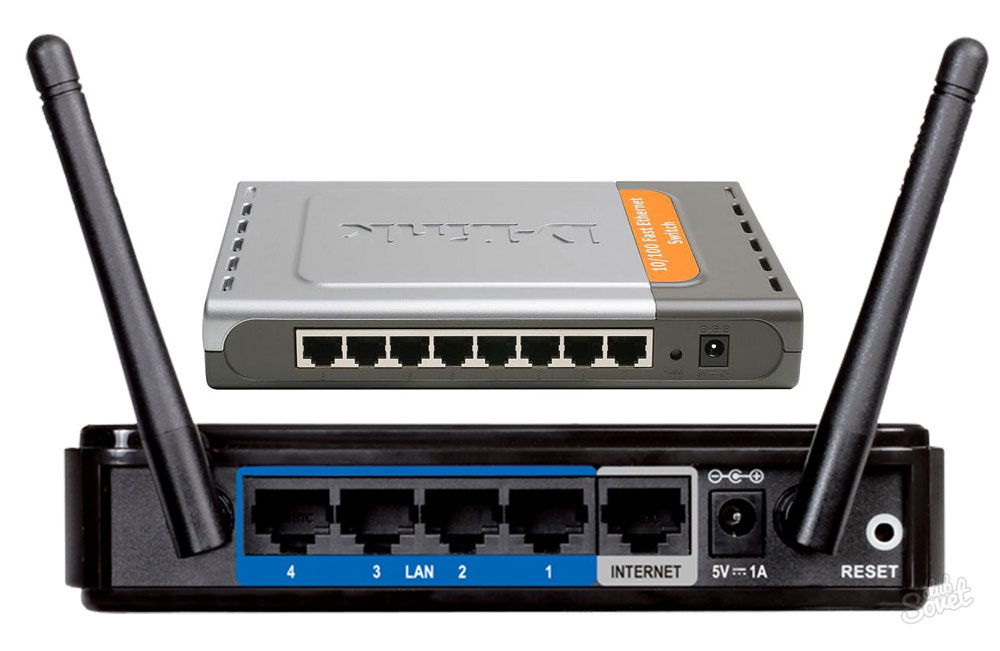
- 3715
- 714
- Dr. Edgar Gleichner
Kui te ei vaja ruuterit, nagu Interneti -dirigendis, saate seda kasutada lihtsa dressipluusidena. Kõigi personaalarvutite ühendamiseks ühte ühist kohalikku võrku kasutatakse dressipluusi või kontsentraatorit. Lihtsas keeles rääkides on see omamoodi "tee" kõigi elektrooniliste arvutite ühendamiseks. Dressipluusi eeliseks on iga pordi teabe edastamise kiirus - 100 MB/s. Tavaliselt on seade varustatud nelja pordi kontsentraatoriga. Niisiis, uurime, kuidas ruuterile dressipluusi seadistada, et luua kohalik ühendus seadmete kohta.
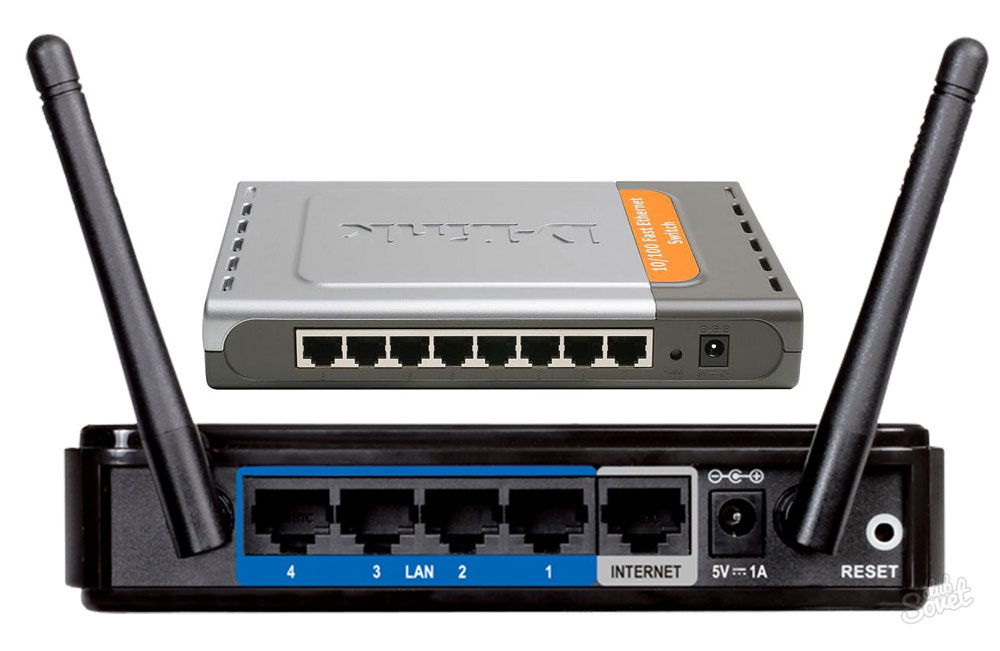
On olukordi, kui peate kiiresti võrgu korraldama, ja käes on ainult ruuter.
- Ruuteriga kaasas on selle seadistamiseks juhised. Peate selle leidma, kuid kui olete selle kaotanud, peaksite vaatama seadme tagaküljel, sisestage brauseri otsinguaknasse number ja laadige edasiseks tööks kavandatud tavaline tavapärane tavaline tavaline tavapärane.
- Avage ruuteri kasutusjuhend ja leidke peatükk Interneti -süsteemi ja seadetesse minna.
- Ühendage PC selle aparaadiga, kasutades keerutatud paari - lülituskaablit. Hoolimata sellest, kas traadita võrk on loodud või mitte, tuleb selles olukorras võrgujuhtmega kõrvaldada, kuna pärast Interneti -dirigendi seadistamist dressipluus kaob traadita võrk.
- Avage veebi näo aken ja sisestage ruuteri IP -aadressi sihtrida. Selle aadressi leiate juhistest. Kui teil on selle tuvastamisega raskusi, kasutage standardseid aadresse: 168.0.1 või 192.168.1.1. Kõige haruldasematel juhtudel võib IP -aadress erineda ja selle saamiseks peate käsu avama "käivitage", vajutades kombinatsiooni "Win ja R". Seejärel sisestage aknasse käsk “CMD” ja kirjutage järgmisele käsuridale “ipconfig”. Veerus "Peavärav" näete soovitud aadressi.
- Veebiliideses sisestage sisselogimine ja parool. Tavaliselt on see sõna administraator, mis on ette nähtud mõlemas valdkonnas väikeste ladina tähedega (see on näidustatud ka juhtimises). Pärast andmete sisestamist lähete Interneti -saatja oleku lehele.
- Alustuseks valige menüüst võrk ja kohalikud võrgud ning muutke ruuteri IP -aadressi nii, et see ei tekitaks teie peamise Interneti -ühenduse jaoks probleeme. Näiteks teie aadress 192.168.1.1, seejärel lülitage ruuter kontsentraatorisse sisestage 192.168.1.3.
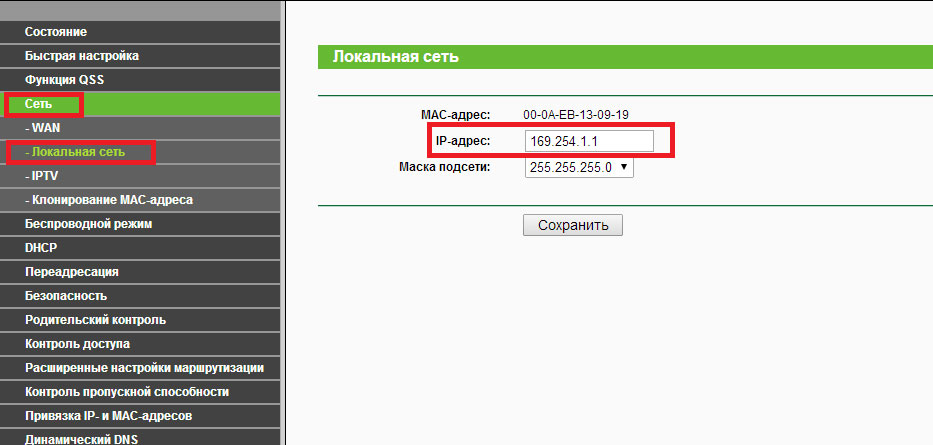
- Nüüd minge vahekaardile "DHCP" ja valige "DishOnnect". Määratud server pakub teie arvutile IP -aadressi. Nüüd ei vaja te seda funktsiooni.
- Järgmine samm on DNS -serveri väljalülitamine. Valige menüüst üksus "Dünaamiline DNS" ja eemaldage teenusepakkuja aadress.
- Kui ruuteril on funktsioon Tulemüür, Siis tuleks see ka välja lülitada. Sõltuvalt teie seadme mudelist võib see toiming tunduda erinev. Üksikasjalikud juhised tulemüüri väljalülitamiseks on esitatud käsiraamatus.
- Kui veebiliidese menüüs on vahekaart „töörežiim”, minge sinna ja valige käsk „Kasutage lüliti” kui lüüsi või dressiplusti. Kõigil seadmetel pole näidatud funktsiooni.
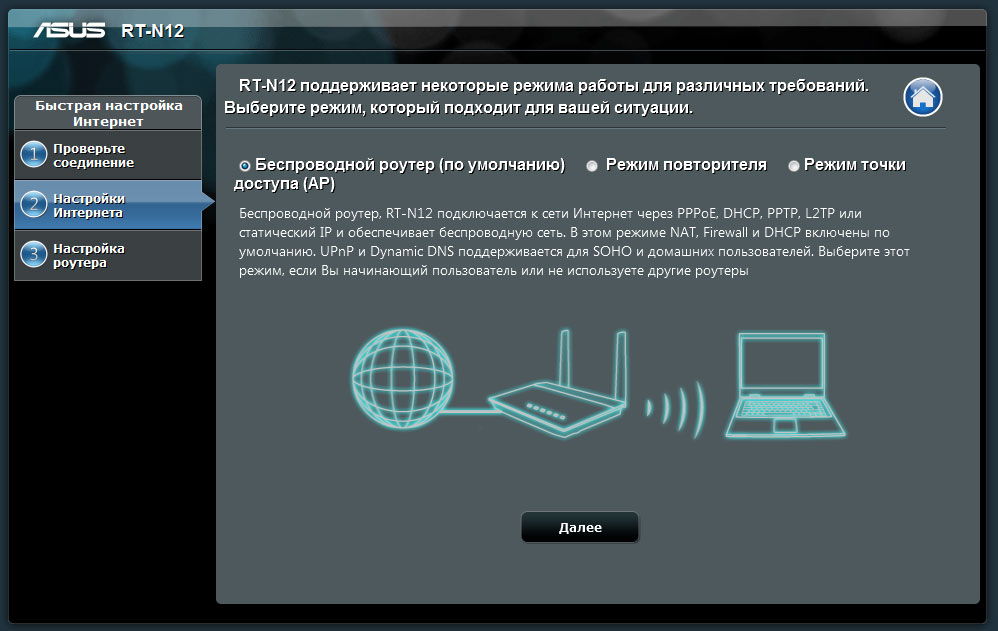
- Puhastage pordi ümbersuunamiste loetelu. Kui kommunikatsiooniseadetes on selline üksus, konfigureerige ruuteri traadita võrk pääsupunktiks.
- Lõpuks salvestage kõik muudatused ja taaskäivitage seade kõigi sätete kasutamiseks.
Nüüd töötab teie ruuter eranditult kontsentraatorina ja saate sellega ohutult konfigureerida PC kohaliku ühenduse.
- « Rakenduste õige allalaadimine ja installimine Windows Phone'is
- Kuidas installida draiver WiFi-le sülearvutile »

